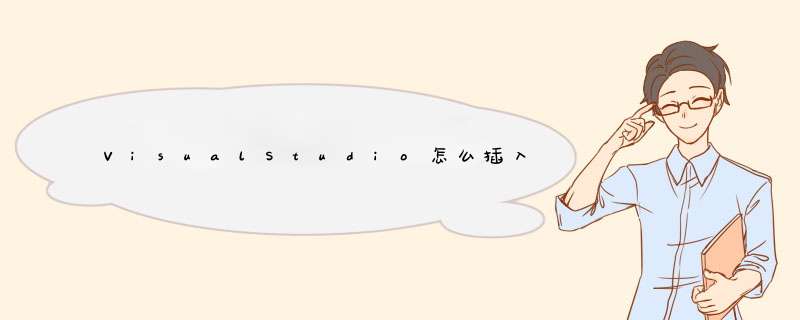
Visual Studio网页想要添加按钮,该怎么制作按钮呢?下面我们就来看看vs给网页插入按钮的教程。
Visual Studio 2017 正式版 (附离线安装包) 官网简体中文版
- 类型:编程工具
- 大小:15GB
- 语言:简体中文
- 时间:2017-03-14
1、打开Visual Studio,创建一个网站,并打开它的首页Default.aspx。
2、首先,找到body标签,在下方找到div标签,如下图所示。
3、先插入一段代码,控制按钮的整体格式。
4、设置按钮以左侧为基准浮动,整体高为28像素,整体宽度为80像素。
5、按钮离顶部的距离为5像素,离左侧和右侧的距离各设置为自动。
6、接着,写入代码,在网页中插入一个按钮。
7、设置按钮的类型为button,事件调用的方法为Browse()。
8、设置按钮显示文本的颜色为白色,边框设置为无。
9、按钮的文本尺寸为20号,显示鼠标的指针状态为pointer。
10、设置按钮的高为22像素、宽为52像素。
11、插入按钮图片,离左侧的距离为20像素。
12、在浏览器中浏览网页,可以看到在输入文本后插入了一个按钮。
以上就是vs网页添加按钮的教程,希望大家喜欢,请继续关注脚本之家。
相关推荐:
visualstudio怎么调用其他项目的窗体?
VS2010怎么实现点击按钮自动打开EXCEL文档?
vs2010怎么更换默认的起始页?vs2010起始页添加命令按钮的方法
欢迎分享,转载请注明来源:内存溢出

 微信扫一扫
微信扫一扫
 支付宝扫一扫
支付宝扫一扫
评论列表(0条)